


日常在使用win7系统的时候,或多或少都会遇到一些电脑问题,近期就有小伙伴遇到了win7配置更新100%不动了,不知道是什么原因导致的,那么遇到这种情况我们应该怎么办呢?下面小编给大家带来win7配置更新100%不动了怎么解决的方法步骤,一起来看看吧。

win7配置更新100%不动了的修复方法:
第一步:首先我们可以长按电源键强制关机,再开机看看能不能正常进入win7系统,如果进入不了我们可以开机按F8进入win7系统的安全模式。
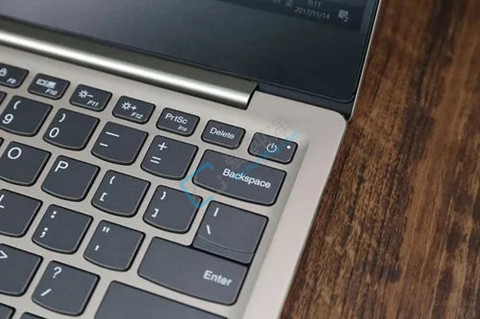
第二步:我们进入win7系统桌面之后找到计算机图标。

第三步:鼠标右键“计算机”图标,在弹出的右键菜单选择“属性”选项。
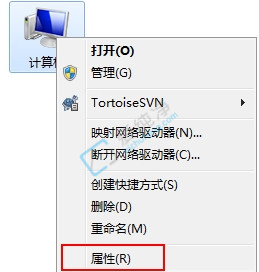
第四步:在系统界面中找到左下角的“Windows Update”选项。
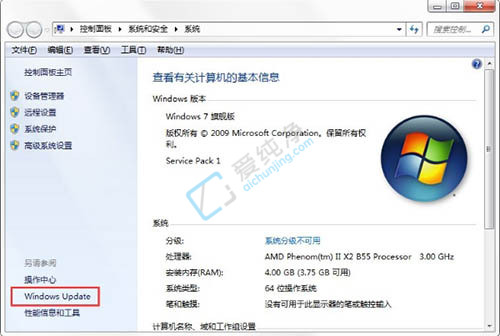
第五步:在打开的Windows Update界面中点击左上角的“更改设置”选项。
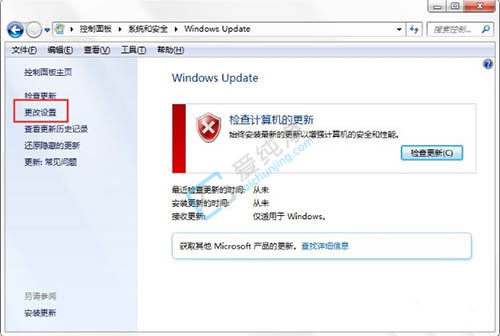
第六步:紧接着打开“从不检测更新”,下面点击“确定”即可。
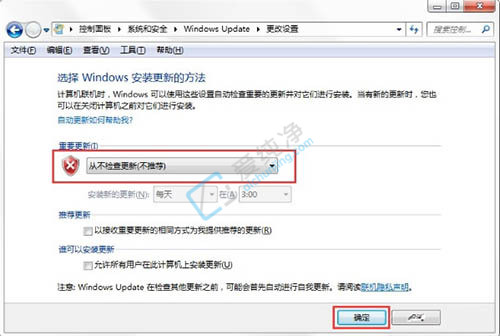
| 留言与评论(共有 条评论) |